Panduan Cara Menggunakan Webalizer FTP di cPanel. Halo 🙂 ! Anda ingin melihat berapa banyak file yang di transfer ke sistem anda lewat FTP ? tenang.. anda bisa menggunakan fitur Webalizer FTP , Ya ! fitur ini sama hal nya dengan fitur Webalizer (Baca Juga: Panduan Cara Menggunakan Fitur Webalizer pada cPanel) tetapi fitur ini hanya untuk melihat berapa banyak file yang ditransfer lewat FTP,bandwith yang digunakan,file-file apa saja yang diakses melalui FTP.
Panduan Cara Menggunakan Webalizer FTP di cPanel
Disini saya akan menjelaskan bagaimana cara menggunakan fitur Webalizer FTP di cPanel , berikut langkah-langkahnya:
Step 1 Login cPanel
Pertama yang harus dilakukan adalah login ke halaman cPanel , seperti gambar dibawah ini :
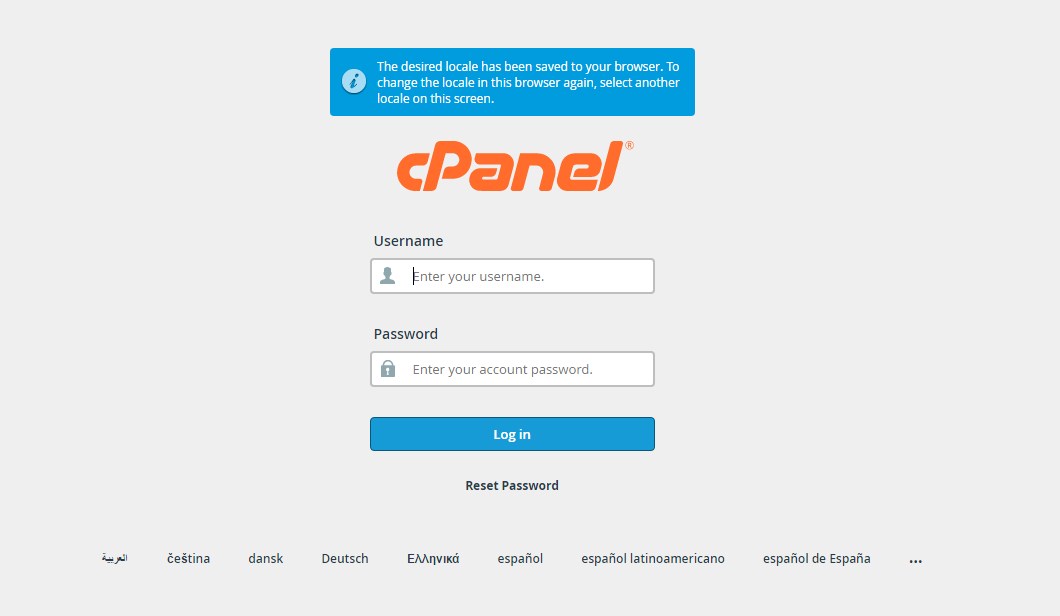
Selanjutnya kita akan menuju ke halaman cPanel, jadi kita akan mencari fitur Webalizer FTP dengan cara ketik Webalizer pada kolom pencarian yang ada di cPanel, seperti gambar dibawah ini :
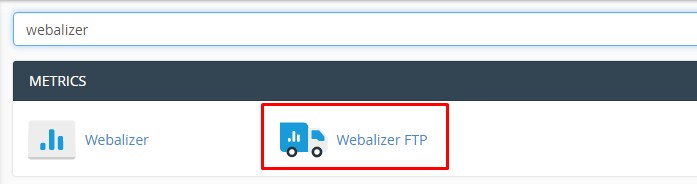
Step 3 Fitur Webalizer FTP
Selanjutnya anda akan menuju ke halaman fitur Webalizer FTP ,jika anda ingin melihat data statistic FTP , anda bisa klik “Click here to view Webalizer FTP stats for (NAMA DOMAIN ANDA”, seperti gambar dibawah ini:
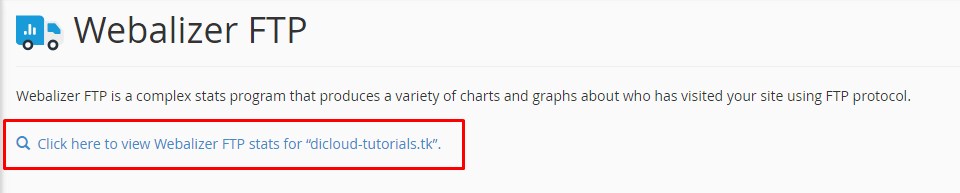
Maka anda akan menuju ke halaman diagram/data statistic FTP anda seperti gambar dibawah ini :
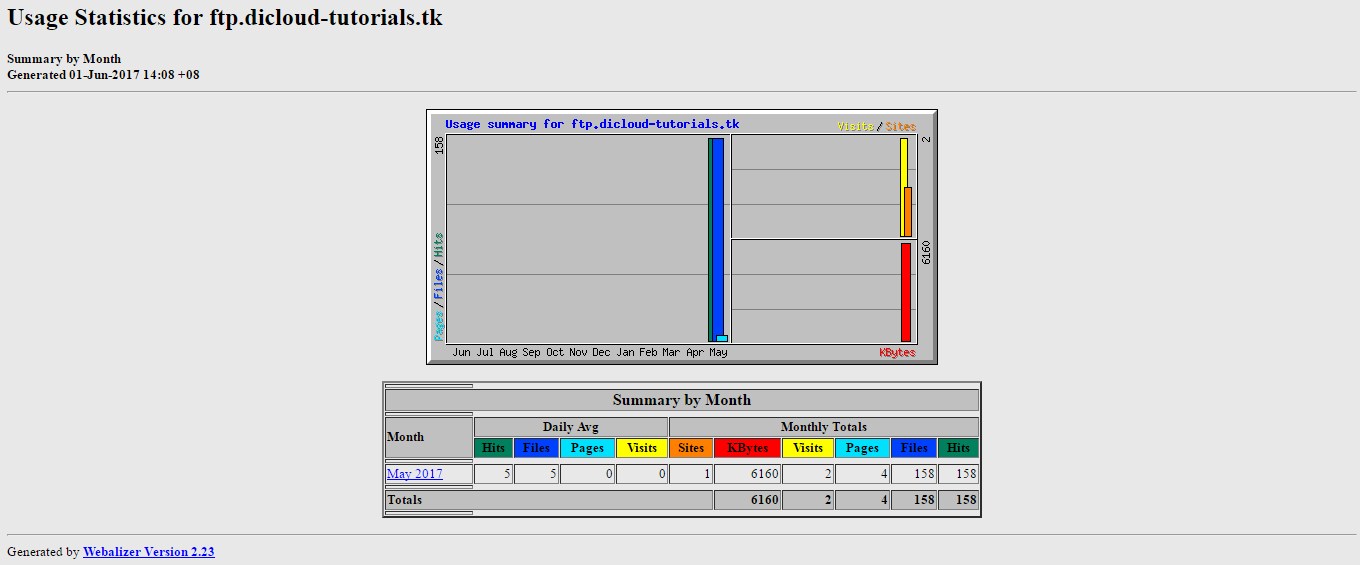
Sekian Terima Kasih
Technical Support in dicloud.id
